nie będzie to tutorialik w paru słowach, dlatego też zdecydowałem się
podzielić go na kilka mniejszych części. W zależności od mojego czasu
bedę dodawać kolejne części. Całość pracy możecie zobaczyć w galerii nr 6
Również w galeriach nr 4 oraz 7 znajdują się modele wykonane wyłącznie w Bryce
Proszę nie molestujcie mnie co kilka minut mailami i na GG abym przyśpieszył
wykonywanie tutoriali, niestety pracuję zawodowo i nie zawsze mam czas i chęci
aby siedzieć przed kompem i robić tutoriale ;-). Znajdę czas to zrobię.
Pozdrawiam.
Wstęp
Nie będę tu tłumaczyć obsługi samego Bryce, to znajdziesz w swojej
dokumentacji która jest dostarczona do programu, biorę pod uwagę, że
samą obsługę i poruszanie się po programie masz opanowane, jeśli nie
to ten tutorial raczej nie jest dla Ciebie, jeśli nie wiesz jak pozycjonować
bryły i wykonywać proste operacje boolowskie, grupowanie, kopiowanie, itp.
oraz korzystania z opcji programu to polecam wpierw zapoznanie się z samą obsługą
Bryce i jego podstawowymi funkcjami oraz zasadą poruszania się po nim.

Dla łatwiejszej orientacji w scenie będziemy grupować niektóre elementy
lokomotywy i przypisywać im odmienny kolor siatki aby w łatwy sposób
można było oddzielać konkretne moduły w trakcie rozrastania się modelu.
Wszystkim elementom które będziesz w tej chwili wykonywać przypisz taki sam
kolor siatki np. bordowy,aby zaznaczać bryły wybiórczo do grupowania możesz
użyć klawisza ( Shift+lewy przycisk myszy)
Część I. Kocioł lokomotywy
Na początku zaczniemy od wykonania kotła lokomotywy, w tym celu utwórz
cylinder który będzie głównym zbiornikiem, następnie należy wykonać klapę przednią
do tego celu posłuży nam kula którą w odpowiedni sposób należy spłaszczyć
i dosunąć do przedniej części walca. ( Podobnie jak na zdjęciu ).
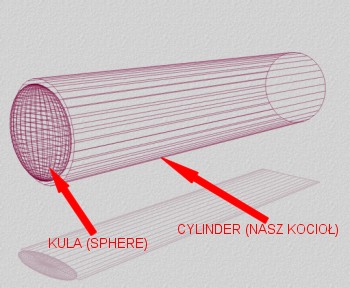
Nie musisz wykonywać dokładnie takiej samej lokomotywy, tutorial ten ma na celu pokazanie Ci
w jaki sposób operować bryłami w bryce i operacjami boolowskimi, a nie jak wykonać
dokładną kopie danego modelu, to już pozostawiam Twojej inwencji twórczej.
Aby klapa nie wyglądała jak przyklejona klejem należy wykonać zawiasy.
Zawias będzie składał się z :
sześcian 4 szt. (cube)
cylinder 1 szt. (cylinder)
Można co prawda ograniczyć ilość składowych zawiasu np. poprzez zastosowanie operacji
boolowskich i wycięcie kształtu litery C w sześcianie ale czym więcej takich operacji
tym mniej będzie czytelna scena w trakcie edycji dlatego jeśli to tylko możliwe unikajmy ich.
Tak więc utwórz sześcian (cube) zmniejsz jego rozmiary. Za pomocą klawiszy (Ctr+D)
wykonaj jego kopię i zmniejsz go względem osi Y, następnie dosuń do jednej
ze ścianek wcześniej wykonanego sześcianu, tak samo postąp z następną kopią lecz
tym razem dosuń go do przeciwległej ścianki (patrz zdjęcie).
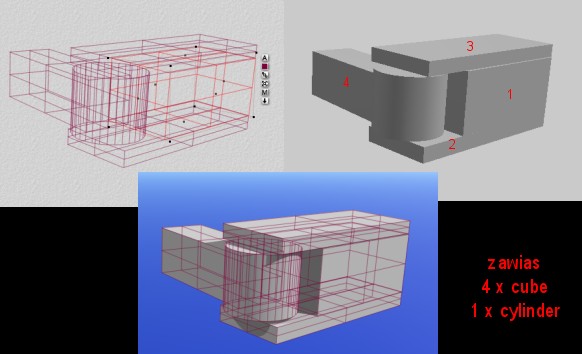
W ten sposób powinieneś uzyskac kształt rozciągniętej litery C. Utwóż cylinder i zmniejsz
jego rozmiary na tyle aby mieścił się w wysunięte ramiona zawiasu. Zaznacz
sześcian ten który masz w środku utorzonego przez Ciebie kształtu i skopiuj go.
Przesuń skopiowanego boxa tak aby był prostopadle do poprzednich i odpowiednio go
wyskaluj, podobnie jak na zdjęciu ( patrz zdjęcie ). Jeśli już zrobiłeś zawias to
teraz zgrupuj go, a następnie wykonaj jego kopie (Ctrl+D) i wypozycjonuj zawiasy
tak aby częśc nachodziła na klapę kotła a druga na sam kocioł, pobaw się z
pozycjonowaniem zawiasów w taki sposób aby były umieszczone mniejwiecej równo
do osi klapy. ( patrz zdjęcie ).
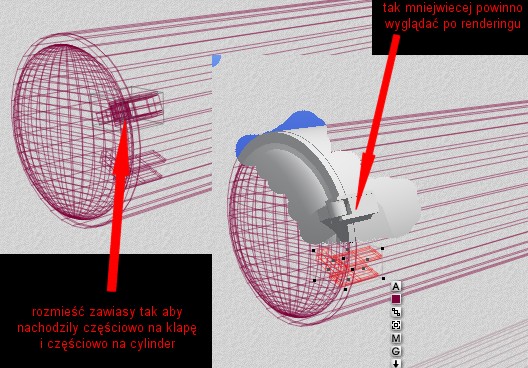
Mamy już kocioł, klapę oraz dwa zawiasy, zaznacz kocioł i wykonaj jego kopię
następnie zwieksz jego średnicę i zmniejsz jego długość np. na nieco więcej
niż szerokość zawiasów, przesuń powstały w ten sposób pierścień tak aby był
umieszczony zaraz na początku kotła na równi z zawiasami i zwiększ delikatnie
jego średnicę tak aby troszkę wystawał ( patrz zdjęcie )
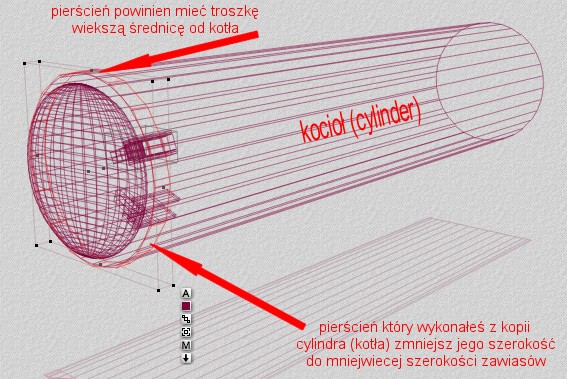
Teraz utwóż sześcian (cube) i zmniejsz jego rozmiary za jego pomocą wykonasz
wzmocnienia klapy widoczne z przodu spozycjonuj to w taki sposób aby część
sześcianu była zagłębiona w klapie i kotle ( jak na zdjęciu )
następnie wykonaj jego 10 kopii i rozmieść je podobnie jak podziałka na tarczy zegara.(patrz zdjęcie)
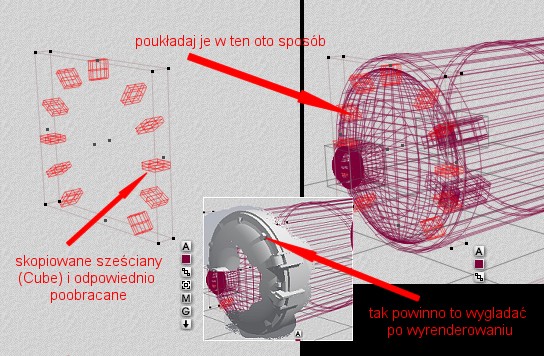
Jeśli już uporałeś się z pozycjonowaniem, utworzymy stożek który będzie podstawą
lampy w przedniej części kotła, na klapie. Wypozycjonuj stożek w taki sposób aby
tylko jego część wychodziła poza klapę, następnie utwóż walec i zmniejsz jego
rozmiary następnie przypisz mu atrybut (positive) wykonaj jego kopię i zmniejsz jej
średnicę oraz przypisz jej atrybut (Negative) i zastosuj grupowanie w ten sposób
otrzymasz walec który będzie pusty w środku (tulejkę) będzie to nasza obudowa lampy.
Umieść stożek i tuleje tak jak to jest pokazane na zdjęciu, dopasuj odpowiednio wielkość
tulei i stożka, jeśli jesteś zadowolony z efektu i jest on zbliżony do tego co jest na zdjęciu to OK.
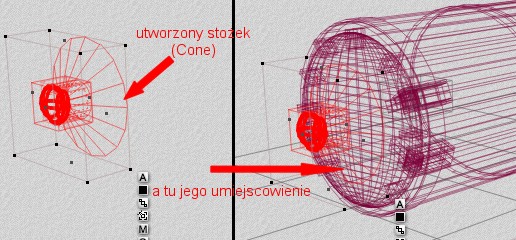
Teraz wykonaj kopie pierścienia który wcześniej utworzyłeś jako wzmocnienie zawiasów
i przedniej części kotła (patrz zdjęcie). Zmień jego grubość na mniejszą i zwiększ
nieco jego średnicę, następnie umieść go na osi walca który jest naszym głównym
kotłem, wyjdzie obręcz.
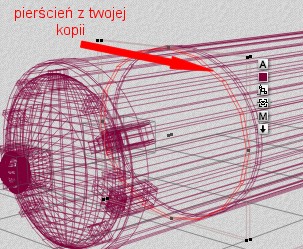
Teraz nieco przesuń go po osi kotła i zmniejsz jego wysokość
tak aby górna część wystawała mniej niż jego boki (patrz zdjęcie) wykonaj kopie
i nie zmieniając pozycji względem osi kotła przesuń wykonaną kopię nieco dalej od
pierwszej obręczy (patrz zdjęcie)
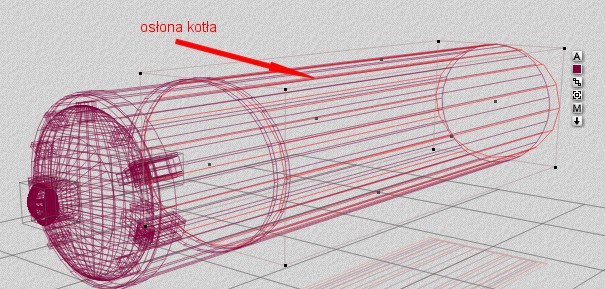
Wykonaj następną kopię obręczy i nie zmieniając
jej położenia względem osi kotła rozciągnij ją tak aby jej szerokość pokryła się
z długością kotła lokomotywy. (patrz zdjęcie) To będzie pokrywa kotła.

Część II. Balustrady i okablowanie
Nastepnym elementem który musimy wykonać będą balustrady, okablowanie oraz
różnego rodzaju rury i rurki. Najlepiej przypisać całej grupie tego typu elementów osobny
kolor na siatce, celem łatwiejszego selekcjonowania w trakcie tworzenia dalszych części
lokomotywy. W tym przykładzie będzie to kolor niebieski.
Balustrada
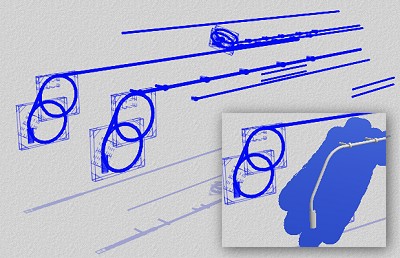
Utwórz TORUS i nadaj mu atrybut Positive, jego część posłuży nam jako zaokrąglenie balustrady
Następnie utwórz BOX i nadaj mu atrybut Intersec. Ustaw Box tak aby zachodził na Torus w podobny
sposób jak to przedstawiłem na zdjęciu. I wykonaj grupowanie.
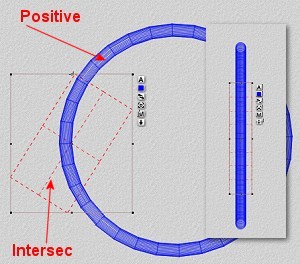
Powinieneś otrzymać po wyrenderowaniu tylko tą część torusa która zmieściła się w Boxsie.
( tak działa atrybut Intersec)
Następnie skopiuj zgrupowany obiekt i przesuń go nieco wyżej, będzie to górne zakrzywienie
balustrady ( podobnie jak na zdjęci poniżej ). Aby po wyrenderowaniu nie było widać wyłącznie
samych elementów które były umieszczone w boxach ( intersec) musisz wykonać połączenie
zakrzywionych części balustrady, jedną częścia prostą, w tym celu utwórz CYLINDER i przypisz
mu atrybut Neutral.
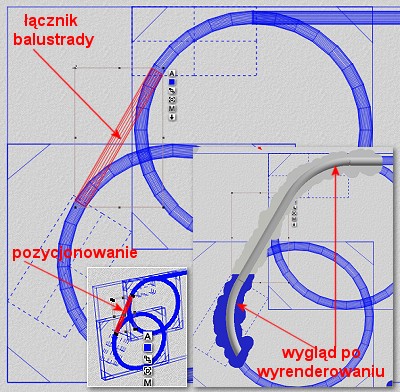
Utworzony cylinder widzisz na zdjęciu powyżej. Wypozycjonuj go tak aby
był w tej samej płaszczyźnie co tourusy. Utwórz również część górną balustrady w tym celu
posłuży Ci cylinder który musisz ustawić również w tej samej płaszczyźnie w jakiej zdnajdują się
torusy. Wykonaj takie pozycjonowanie oraz zmniejszanie cylindrów aż osiągniesz efekt taki jak
na zdjęciu powyżej. Jeśli wszystko wykonałeś prawidłowo to zgrupuj całość tak aby można
było bez problemu przesuwać i pozycjonować całą balustrade jako całość, a nie jako poszczególne
elementy. Po wyrenderowaniu otrzymasz obraz który widzisz poniżej.
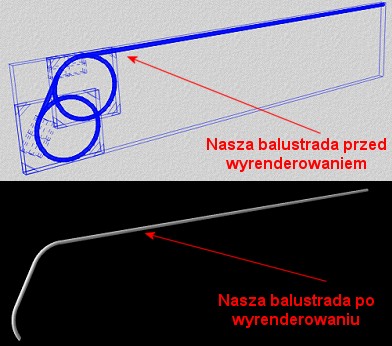
Tak więc mamy już balustradę teraz wystarczy dodać elementy łączące balustradę z kotłem
składają się one z torusa oraz cylindra które musisz utworzyć oraz odpowiednio wypozycjonować
tak jak to pokazuje zdjęcie poniżej.
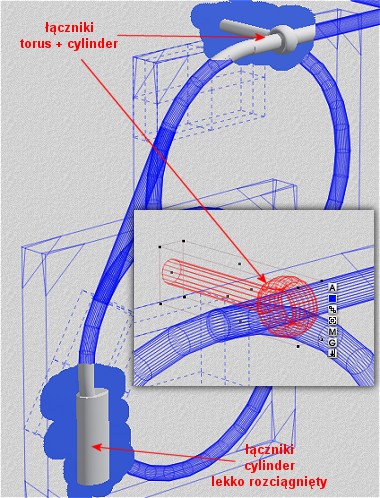
Utworzony łącznik składający się z turusa oraz cylindra zgrupuj i wykonaj jego kopie kilka razy
umieszczając każdą kolejna kopię na górnym cylindrze balustrady ( zdjęcie poniżej ).
W sumie masz już skończoną balustradę popracuj jeszcze nad nią aby wyglądała jak najlepiej
Jeśli doszedłeś do wniosku, że jest ok to zgrupuj cała balustradę wraz z łącznikami
i wykonaj jej kopię, w tej chwili masz już 2 balustrady po jednej na każdą stronę kotła :-)
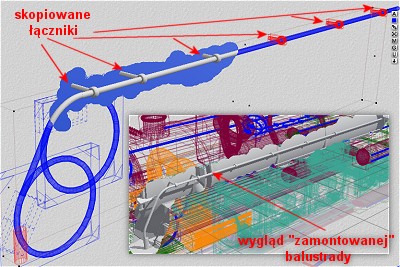
Jak znajdę znowu troche czasu, pokażę co robić dalej.